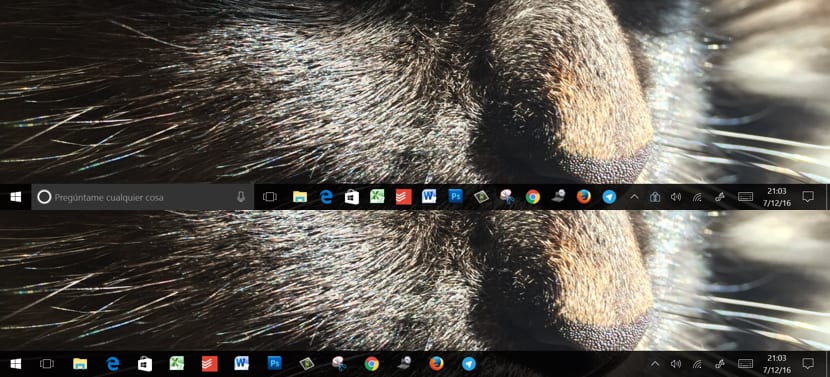
Cortana는 Siri가 몇 년 동안 iOS에 있었고, Google Now는 Android 기반 터미널에 있었고 Cortana는 시장에 출시되었을 때 Windows Phone에 있었기 때문에 데스크톱 운영 체제에 처음으로 도입 된 가상 비서였습니다. 많은 사용자가 그들은 조수가 우리에게 제공 할 수있는 진정한 유용성에 대해 계속해서 의문을 제기합니다., 사용중인 플랫폼에 관계없이 특정 유형의 연결을 활성화 또는 비활성화하거나 향후 며칠 동안 날씨를 알려주도록 요청하는 것 외에도.
마우스 클릭 또는 음성 명령을 통해 가상 비서 Cortana를 사용할 수 있음에도 불구하고 아직 실제 사용을 찾지 못했거나 처음부터 항상 명확했기 때문에 사라지도록 만들고 싶은 모든 사용자에게 그들을위한 것이 아니 었습니다. 이전 기사에서 우리는 이 마법사를 비활성화하기 위해 따라야 할 프로세스, 귀하가 당사에 귀하의 서비스를 계속해서 제공하지 않도록합니다. 오늘 우리는 더 많은 응용 프로그램을 작업 표시 줄에 고정하는 데 사용할 수있는 공간을 사용하거나 검색된 응용 프로그램의 간격을 더 넓게 배치하는 데 사용할 수 있도록 명확하게 숨기는 방법을 알려 드리겠습니다.
Cortana가 차지하는 행복한 공간을 제거 할 수있는 프로세스 몇 초 밖에 걸리지 않습니다, 다른 사용자 정의와 달리 시각적 요소를 수정하기 위해 언제든지 제어판에 들어갈 필요가 없습니다.
Windows 10의 작업 표시 줄에서 Cortana 상자 제거
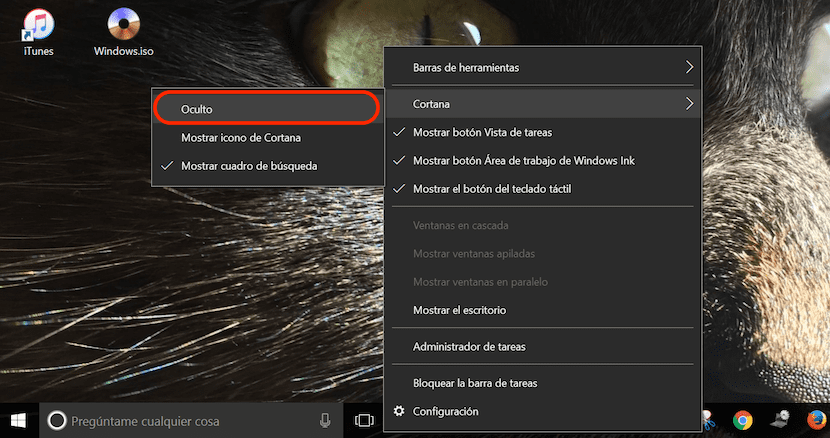
- 작업 표시 줄로 이동하여 오른쪽 버튼을 클릭합니다.
- 드롭 다운 메뉴에서 Cortana로 이동합니다.
- Cortana를 클릭 할 때 나타나는 드롭 다운 메뉴에서 Hidden을 선택하여이 순간부터 작업 표시 줄이 사라집니다.